

Quando o limpador em espiral estiver quase cheio, o painel de controlo apresenta o ícone de manutenção cor de laranja. A ação POC de [Substituir o limpador em espiral] fica ativa. A tabela abaixo descreve o significado dos ícones de manutenção.
|
Ícone |
Descrição |
|---|---|

|
Será necessária manutenção brevemente. É aconselhável substituir o limpador em espiral assim que possível. Pode imprimir mais cerca de 45 000 imagens até a substituição do limpador em espiral se tornar necessária. |

|
Agora é necessário efectuar a manutenção. A impressora pára. Tem de substituir o limpador em espiral para retomar a impressão. |
Pode substituir o limpador em espiral:
Imediatamente ou quando lhe for conveniente, a curto prazo, caso não possa esperar que a impressora arrefeça (por exemplo quando a impressora estiver a ser utilizada 24 horas), ou
Durante um arranque a frio da impressora, por exemplo na manhã seguinte à impressora ter estado desligada ou em modo de hibernação durante a noite.
Quando a impressora tiver sido encerrada ou colocada em modo de hibernação enquanto o ícone de manutenção cor-de-laranja estava a ser apresentado, tem de substituir o limpador em espiral no arranque seguinte. Depois é apresentado o ícone de manutenção vermelho.
A mesma indicação pode aparecer em breve após substituir o limpador em espiral. Por vezes o erro 6324 é apresentado durante momentos.
A causa pode ser uma das seguintes:
O limpador em espiral não está ligado corretamente.
Não substitua o limpador em espiral durante a ação POC, mas instale o mesmo limpador em espiral.
O limpador em espiral está danificado.
Substituir o limpador em espiral.
O sensor de temperatura para o limpador em espiral está sujo.
Limpe o sensor.
Não substitua o limpador em espiral durante a ação POC, mas instale o mesmo limpador em espiral.
No painel de controlo, toque em [Sistema] -> [Manutenção] -> [Ativar tarefas de manutenção] -> [Substituir o limpador em espiral] -> [Iniciar].
[Introduza o PIN de manutenção.]
[Toque em Seguinte para desbloquear a porta.]
Aguarde até a impressora se desligar.
Calce as luvas resistentes ao calor para o caso de a máquina estar quente.
Luvas resistentes ao calor
Chave de caixa
Novo limpador em espiral
Estas acções de POC só podem ser efectuadas por pessoal com formação para o efeito.
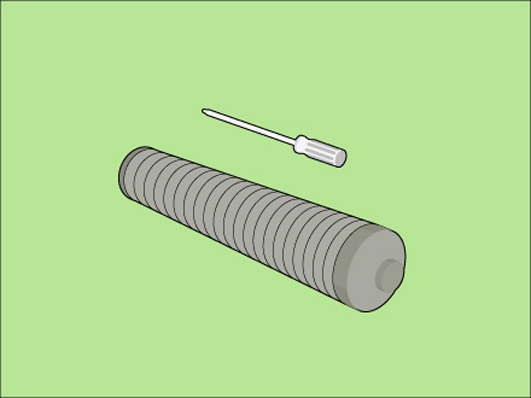 Ferramentas necessárias
Ferramentas necessáriasTem de usar luvas resistentes ao calor quando substituir o limpador em espiral.
|
Passo |
Ação |
Ilustração |
|---|---|---|
|
1 |
[Abra a porta frontal.] |
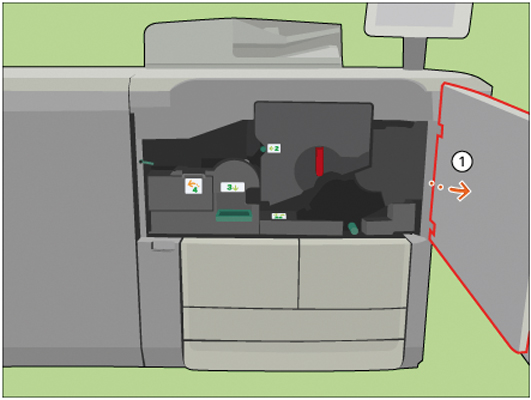
|
|
2 |
[Utilize a chave de caixa para desapertar os 2 pinos de fixação.] |
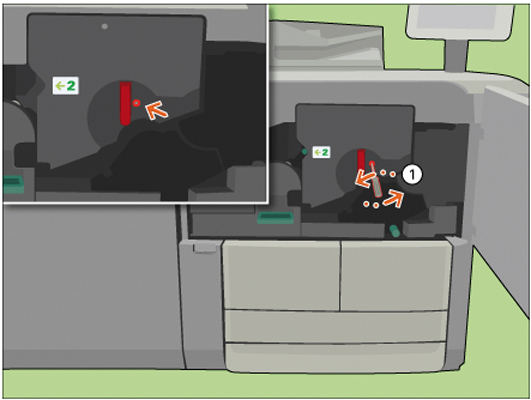
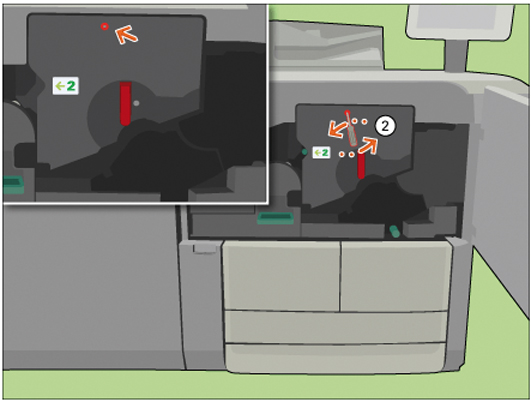
|
|
3 |
[Rode o manípulo vermelho para a esquerda.] |
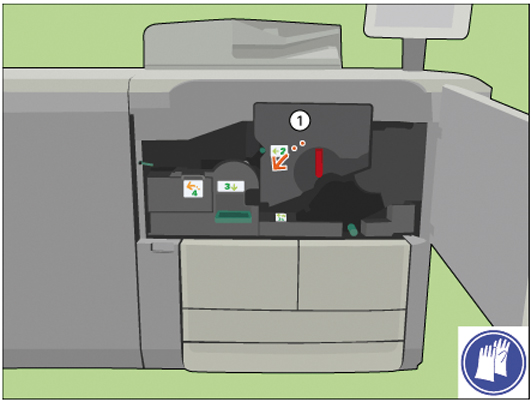
|
|
4 |
[Deslize a unidade TTF para fora da moldura.] |
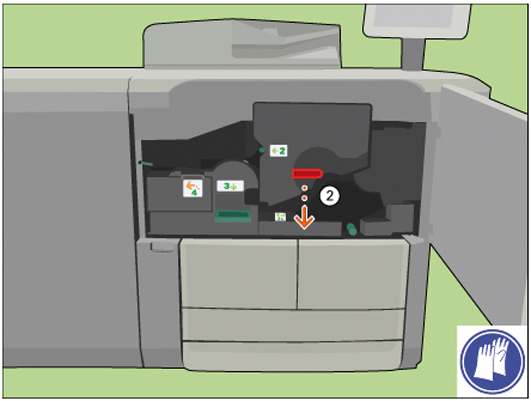
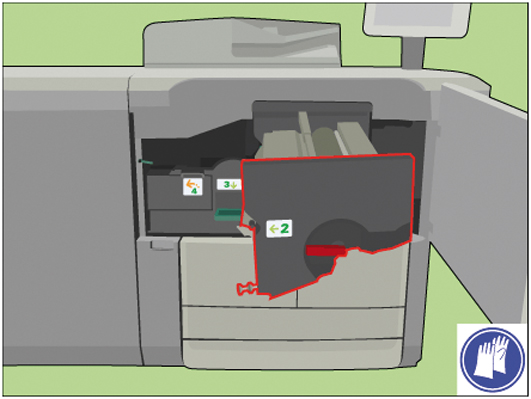
|
|
5 |
[Aperte as duas molas de fixação.] |
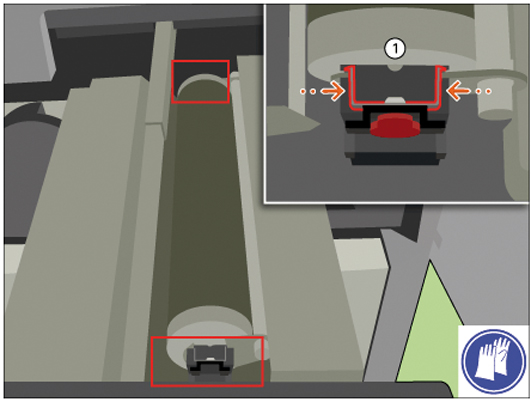
|
|
6 |
[Faça deslizar as tampas de fixação para fora das extremidades do limpador.] |
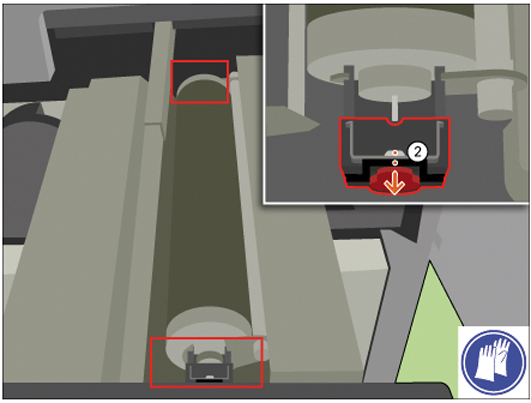
|
|
7 |
[Retire o limpador em espiral da TTF.] [Coloque o limpador em espiral na embalagem do novo limpador.] [Quando o limpador em espiral tiver arrefecido, deite o limpador num caixote do lixo comum.] Ou devolva o limpador à sua organização de serviço. |
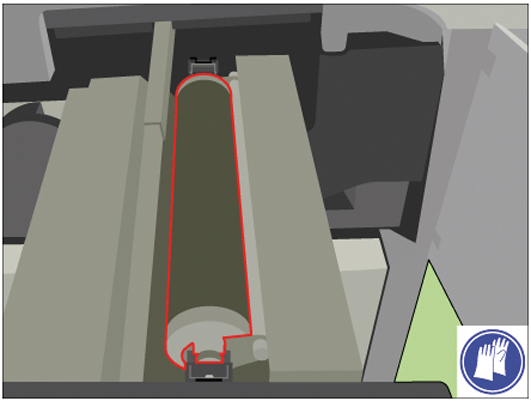
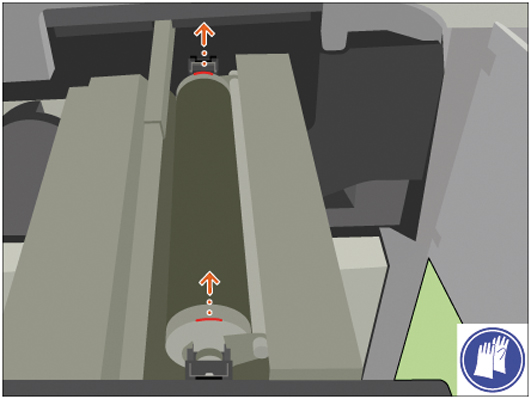
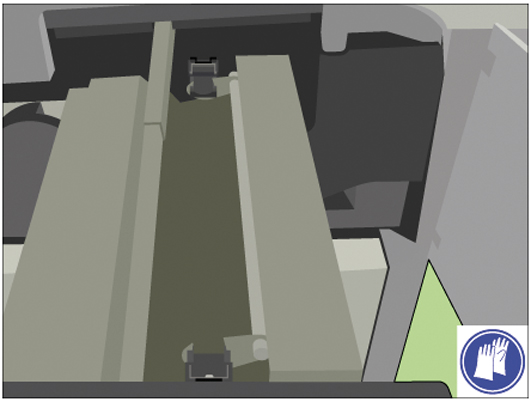
|
|
8 |
[Coloque o limpador em espiral na TTF.] |
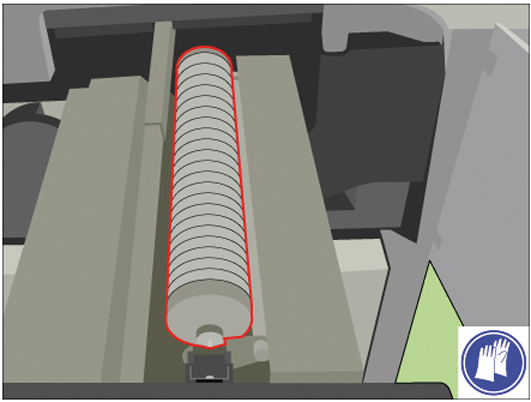
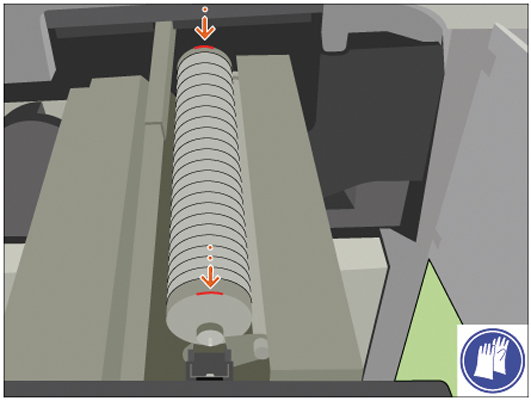
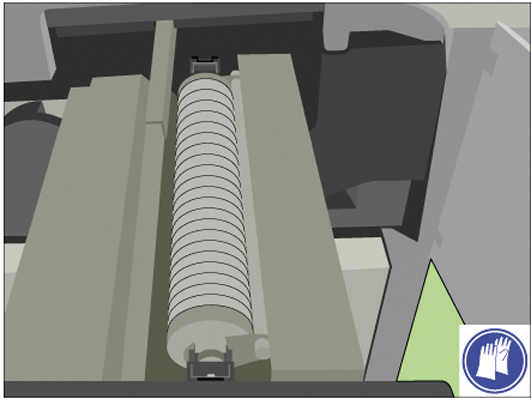
|
|
9 |
[Faça deslizar as tampas sobre as extremidades do limpador até que elas se encaixem no devido lugar.] |
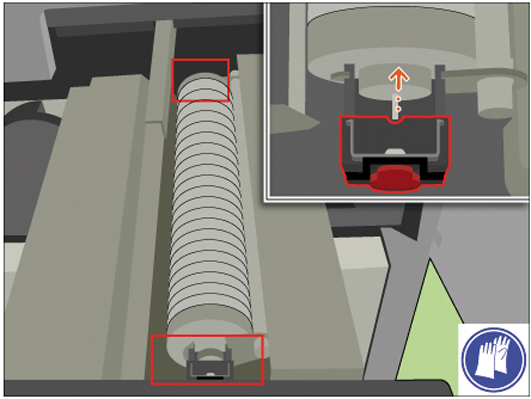
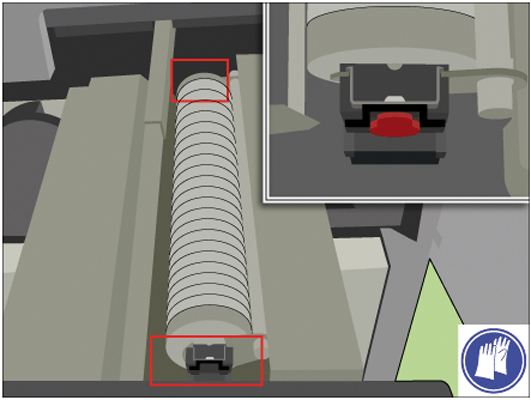
|
|
10: |
Verifique se o limpador em espiral pode rodar livremente. |
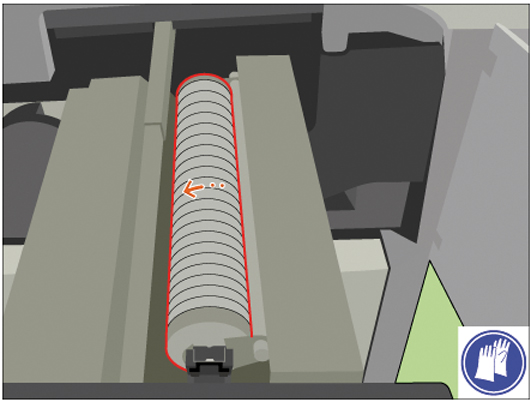
|
|
11 |
[Alinhe a TTF com a calha.] |
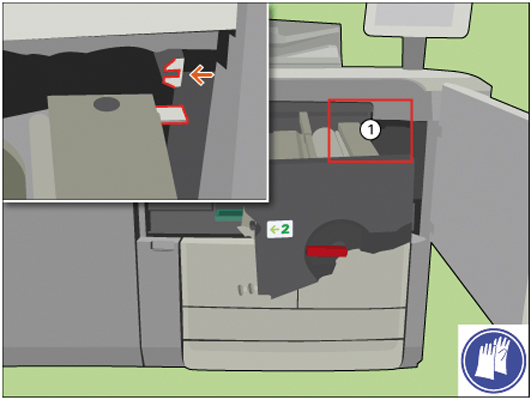
|
|
12 |
[Faça deslizar a unidade TTF de novo para o devido lugar.] |
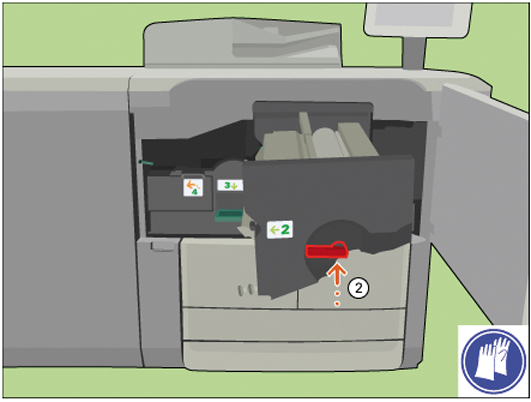
|
|
13 |
[Rode o manípulo vermelho para a direita.] |

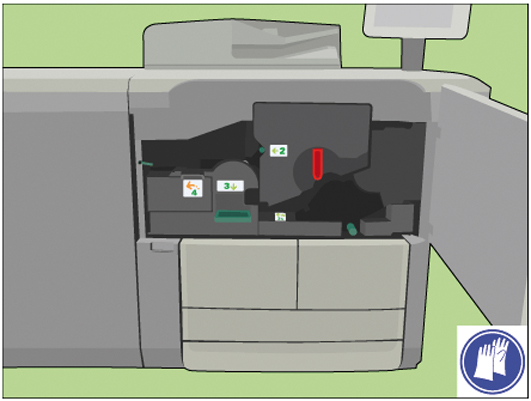
|
|
14 |
[Utilize a chave de caixa para apertar os 2 pinos de fixação.] |
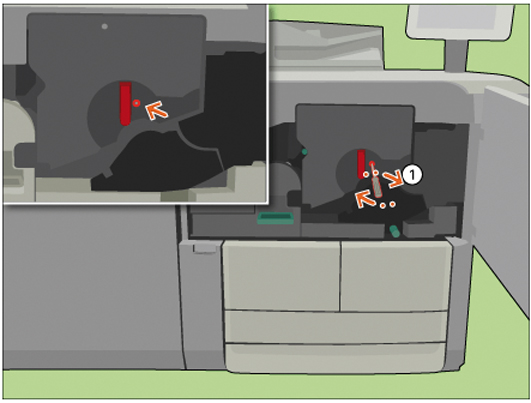
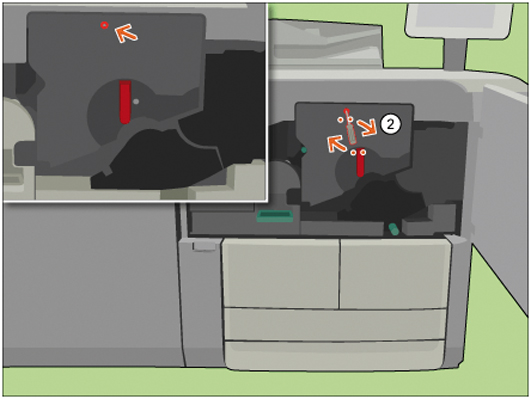
|
|
15: |
[Feche a porta frontal.] |
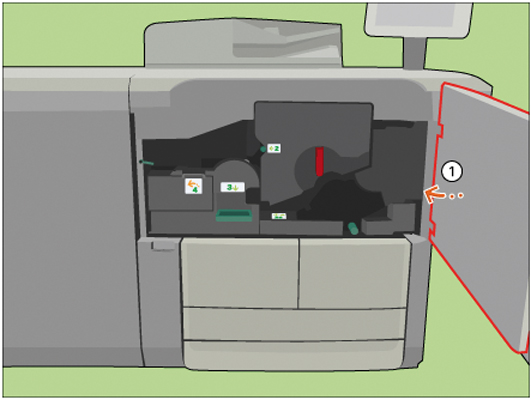
|
|
16 |
Responda à pergunta [Que limpador em espiral voltou a colocar?] com [Novo] para confirmar que instalou um limpador em espiral novo. Caso não tenha substituído o limpador em espiral, toque em [Existente]. |